Kako spojiti Bluetooth slušalice na računalo
Ovaj vam vodič pokazuje kako spojiti Bluetooth slušalice na Mac ili Windows PC. Upute se odnose na većinu uređaja i verzija operacijskog sustava, iako se mogu neznatno razlikovati jer se softver i uređaji neprestano ažuriraju.
Provjerite ima li vaše računalo Bluetooth
Prvo provjerite je li vaše računalo opremljeno Bluetooth tehnologijom. Većina modernih računala to nudi, ali ako je vaše računalo staro nekoliko godina, vrijedi provjeriti prije spajanja slušalica.
Provjerite postoji li Bluetooth na računalu sa sustavom Windows
Upotrijebite Windows Device Manager za provjeru Bluetooth funkcionalnosti. Evo kako:
Odaberi Početak.
Unesi Upravitelj uređaja u okviru za pretraživanje.
-
Odaberi Upravitelj uređaja > Otvorena.
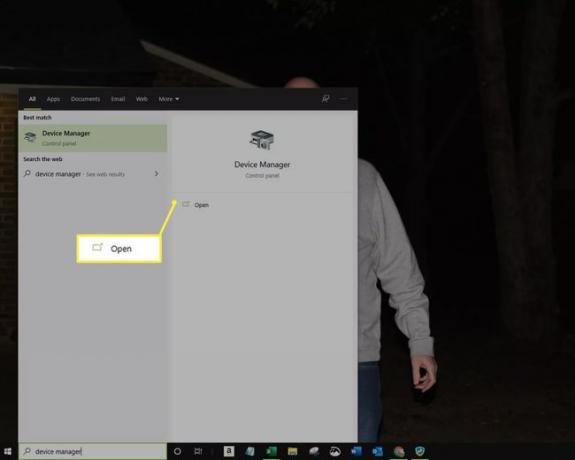
-
Proširiti Mrežni adapteri.
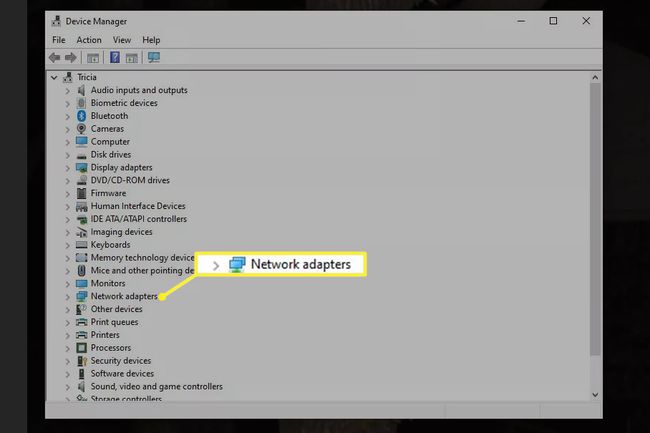
-
Ako prošireni popis prikazuje uređaj s "Bluetooth" u nazivu, na računalu imate Bluetooth adapter.
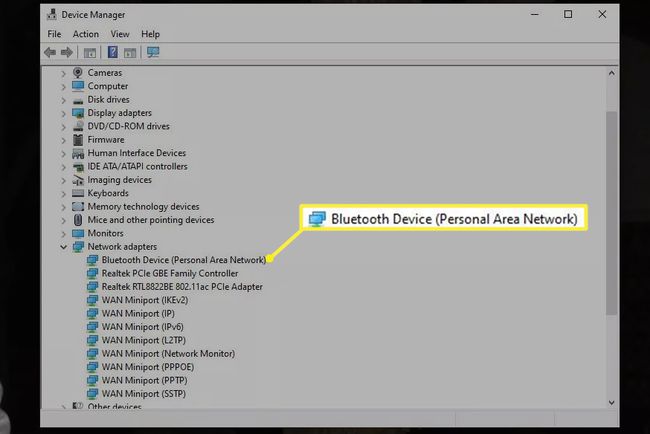
Provjerite postoji li Bluetooth na Macu
Na Macu odaberite Postavke sustava > Bluetooth. Ako ima Bluetooth, postavke uključuju opcije za omogućavanje Bluetootha i omogućavanje otkrivanja vašeg uređaja.

Ako vaše računalo nema Bluetooth
Većina modernih računala ima Bluetooth mogućnosti. Ako vaš nije, kupite Bluetooth ključ — uređaj veličine palca koji se spaja na USB priključak. Nakon što ga instalirate, nastavite kako je ovdje opisano.
Postavljanje novih Bluetooth slušalica u sustavu Windows
Postupak postavljanja Bluetooth slušalica donekle se razlikuje ovisno o platformi, ali uvijek će uključivati stavljanje slušalica u način otkrivanja. Za mnoge slušalice to možete učiniti tako da isključite slušalice, a zatim držite pritisnutu tipku za uključivanje dok indikatorska svjetla ne trepću brzo.
Mnoge slušalice ostaju u ovom načinu rada samo ograničeno vrijeme prije nego što nastave s redovitim radom. Pojedinosti potražite u priručniku za slušalice.
Nakon što su vaše slušalice u načinu otkrivanja:
Odaberi Početak i uđi Bluetooth u okvir za pretraživanje da se pojavi Bluetooth i drugi uređaji.
-
Odaberite Dodajte Bluetooth ili drugi uređaj.

Dopustite računalu trenutak da pronađe vaš uređaj i odaberite ga s popisa.
Nakon nekoliko trenutaka, vaše Windows računalo bi vas trebalo upozoriti da je uparivanje bilo uspješno.
Postavljanje Bluetooth slušalica na Mac računalu
Na Mac računalu odaberite Postavke sustava > Bluetooth. Pričekajte dok vaš Mac traži vaš uređaj. Odaberi Par kada se slušalice pojave u Bluetooth postavkama.
Ovaj postupak uparivanja trebate dovršiti samo jednom prilikom postavljanja. Kada uključite slušalice i budu u dometu, one se automatski povezuju s vašim računalom.
Rješavanje mogućih problema s Bluetoothom
Ako se vaše slušalice nisu ispravno uparile s računalom, isključite slušalice i pokrenite postupak ispočetka. Pregledajte upute za njihovo stavljanje u način otkrivanja u njihovom priručniku.
Ako ste potvrdili da su vaše slušalice u ispravnom načinu rada, a računalo još uvijek ne uspijeva otkriti ih, ponovno pokrenite računalo.
Ako se problem nastavi, obratite se proizvođaču slušalica za dodatnu pomoć.
